在当今数字化时代,Microsoft Word作为一款广泛使用的文档处理软件,其强大的功能和灵活性使得用户能够轻松创建、编辑和管理各种类型的文档,对于许多初学者来说,Word的某些高级功能可能仍然显得有些神秘,本文将深入探讨“Word怎么把”这一主题,通过一系列实用的技巧和方法,帮助用户更高效地利用Word进行文档处理。
基本操作:Word怎么把文字转换成表格?
在日常工作中,我们经常需要将一段文字信息整理成表格形式,以提高信息的可读性和条理性,Word提供了便捷的工具来实现这一需求。
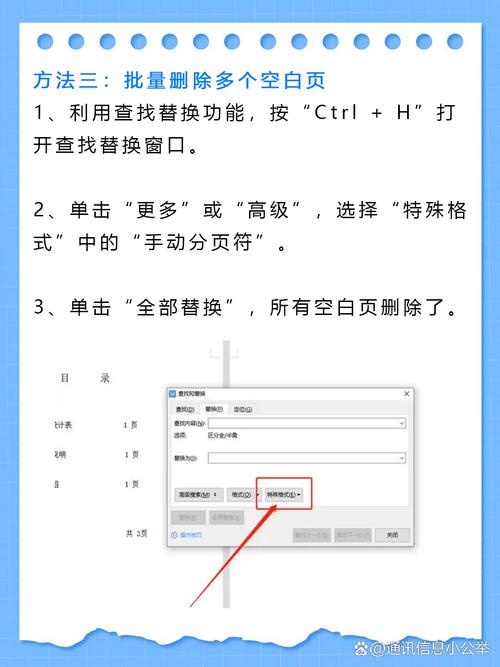
1、手动转换:选中需要转换为表格的文字,然后点击“插入”选项卡下的“表格”按钮,选择“文本转换成表格”,在弹出的对话框中,根据需要设置列数、行数以及分隔符(如逗号、空格等),最后点击“确定”即可完成转换。
2、使用快速表格:Word还提供了多种预设的快速表格样式,用户可以直接套用,在“插入”选项卡下选择“表格”,然后从下拉菜单中挑选合适的样式并输入数据。
二、进阶技巧:Word怎么把图片嵌入到文字中?
为了使文档更加生动有趣,有时我们需要将图片嵌入到文字中,Word支持多种方式来实现图文混排,包括嵌入型、四周型、紧密型等布局方式。
1、嵌入型布局:将图片插入到文档中后,右键点击图片,选择“环绕文字”中的“嵌入型”,这样图片就会像字符一样与周围的文字紧密排列。
2、四周型布局:同样地,右键点击图片,选择“环绕文字”中的“四周型”,可以让文字围绕图片的四周排列,适用于需要突出显示图片的情况。
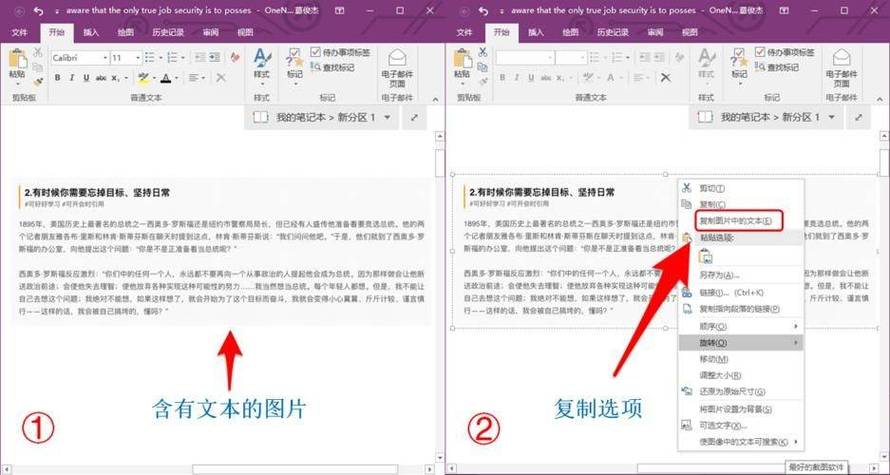
3、紧密型布局:这种布局方式下,文字会根据图片的形状紧密排列,适用于不规则形状的图片或需要特殊排版效果的场景。
三、高级应用:Word怎么把多个文档合并成一个?
当需要将多个Word文档合并成一个文件时,Word也提供了简便的方法。
1、使用插入对象功能:打开目标文档,点击“插入”选项卡下的“对象”按钮,选择“文件中的文字”,然后浏览并选择要合并的文档,点击“插入”即可。
2、复制粘贴法:也可以分别打开要合并的文档,逐个复制其中的内容,然后粘贴到目标文档中,这种方法虽然简单,但在处理大量文档时可能效率较低。
FAQs
Q1: Word怎么把段落标记显示出来?
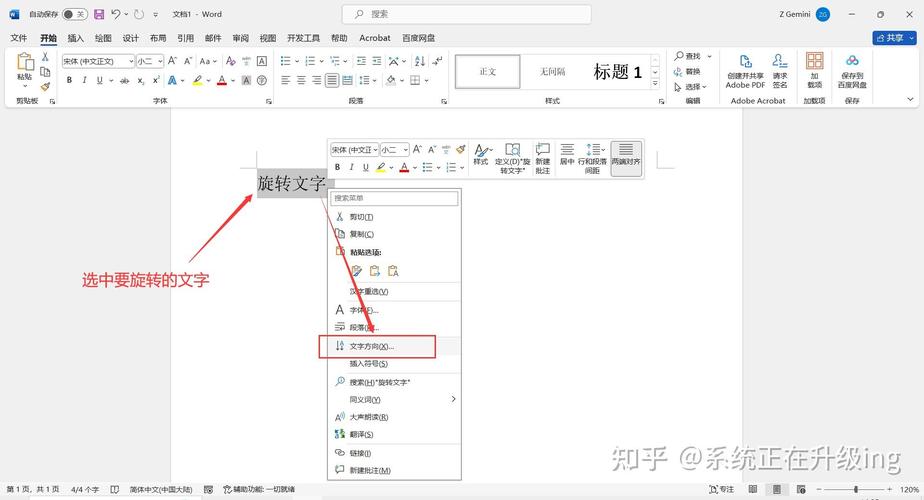
A1: 在Word中,按下Ctrl + * 组合键可以切换段落标记的显示与隐藏,段落标记是指示段落结束的符号,有助于用户更好地理解文档的结构和格式。
Q2: Word怎么把页眉页脚设置成不同的内容?
A2: 默认情况下,Word文档的页眉页脚是相同的,如果需要为不同的页面设置不同的页眉页脚,可以在页眉或页脚区域双击进入编辑模式,然后勾选“设计”选项卡下的“首页不同”或“奇偶页不同”选项,这样,你就可以为首页或奇偶页分别设置不同的页眉页脚内容了。
通过掌握这些实用的Word技巧和方法,用户可以更加高效地处理文档,提升工作效率和文档质量,无论是文字与表格的转换、图片的嵌入排版,还是多文档的合并操作,Word都提供了丰富的工具和功能来满足用户的需求,了解并熟练运用这些高级功能,也能让用户在文档处理方面更加得心应手。
各位小伙伴们,我刚刚为大家分享了有关word怎么把的知识,希望对你们有所帮助。如果您还有其他相关问题需要解决,欢迎随时提出哦!
内容摘自:https://news.huochengrm.cn/cyzx/15969.html
